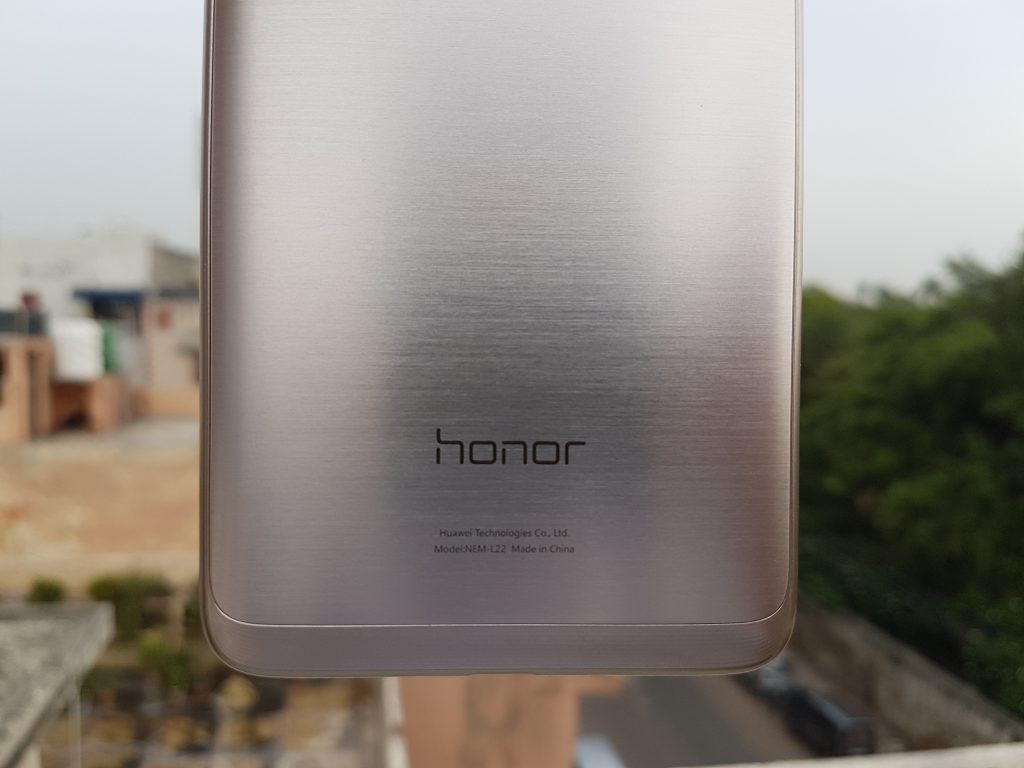No labākajiem viedtālruņiem, ko esam redzējuši 2016. gadā, OnePlus 3 ir tas, kurš, pēc manis, meklējot pilnu paketi, atrodas diagrammas augšgalā. Jaunākā atkārtotā versija OnePlus ir bijis lielākais pārsteigums no Ķīnas jaunuzņēmuma līdz šim. Tam ir nevainojams dizains, jaudīga aparatūra, lieliskas kameras un dažas pārsteidzošas funkcijas, piemēram, domuzīmes uzlāde un daudz ko citu. Ar visu varenību, ko tā ieguvusi, OnePlus 3 ir izdevies dot smagu cīņu flagmaņiem, kas pārdod par dubultu cenu.

Tātad, ja jūs esat viens no tiem gudrajiem puišiem, kurš naudu ir ievietojis pareizajā tālrunī, mēs esam devuši padomu un triku komplektu, lai uzlabotu jūsu pieredzi. Mēs esam uzskaitījuši dažus noderīgus padomus, lai jūs maksimāli izmantotu viedtālruni.
OnePlus 3 pilna pārklājums
OnePlus 3 Unboxing, ātra pārskatīšana, spēles un etaloni
OnePlus 3 Vs Xiaomi Mi 5 salīdzināšanas pārskats
OnePlus 3 reālās dzīves pārskats: pamato cenu
5 iemesli, kāpēc pirkt, un 2 iemesli, kāpēc nepirkt OnePlus 3.
OnePlus 3 FAQ, plusi un mīnusi, lietotāju vaicājumi un atbildes
OnePlus 3 detalizēts kameras pārskats un fotoattēlu paraugi
Pielāgojiet navigācijas pogas
Lielākā daļa oriģinālo iekārtu ražotāju, piemēram, Samsung, LG, Sony un HTC, novieto pogu Atpakaļ pa labi un izvēlnes pogu pa kreisi, savukārt OnePlus 3 pēc noklusējuma ir izvietoti pretēji. Dažreiz tas kļūst kairinošs, ja neesat pieradis pie jaunā iestatījuma. Lai novērstu šo problēmu, OnePlus piedāvā maināmas navigācijas pogas.

Atšķirībā no citiem tālruņiem, tā ir aprīkota ar vienkāršiem aizmugurgaismotiem punktiem, kas izvietoti īpašo izvēles taustiņu grafikas vietā. Tagad tas ir gudrs. Lai mainītu pogu izvietojumu, varat rīkoties šādi: Vienkārši dodieties uz Iestatījumi> Pogas> Apmainīt pogas, lai veiktu izmaiņas.
Lai ielūkotos paziņojumos, aktivizējiet apkārtējā displeja un tuvuma modināšanas funkciju
Līdzīgi kā Motorola aktīvajā displejā, arī Oxygen OS ir opcija ar nosaukumu Ambient Display. AMOLED displejs OnePlus 3 ļauj ērtāk ievietot šo opciju uz kuģa. Šī funkcija uz dažām sekundēm modina ekrānu, kad tiek saņemts paziņojums.

Šo funkciju varat iespējot, iedziļinoties Iestatījumi > Displejs un ritiniet uz leju, lai aktivizētu Apkārtējā displejs . Tieši zem apkārtējā displeja atradīsit citu opciju, ko sauc Tuvuma nomods , kas ļauj jums apskatīt laiku un paziņojumu, pamājot ar roku virs displeja. Viss, kas jums jādara, ir pamāt ar roku virs tuvuma sensora displeja augšpusē.
Gudri un ātri žesti
Oxygen OS ir aprīkots ar dažiem patiešām atdzistiem žestiem, un man jāatgādina, ka šie žesti bija pieejami arī OnePlus X un OnePlus 2. Ir četri žesti, kas ir:
Veiciet dubultskārienu, lai pamodinātu Pieskarieties divreiz, lai pamodinātu displeju.
Atvērt kameru no bloķēšanas ekrāna- Lai tieši atvērtu kameru, bloķēšanas ekrānā vienkārši uzzīmējiet “O”.
Pagrieziet zibspuldzi no bloķēšanas ekrāna- Bloķēšanas ekrānā uzzīmējiet “V”, lai sekundē ieslēgtu zibspuldzi.
Mūzikas vadība Atskaņojiet, pauzējiet, iepriekšējo un nākamo skaņu celiņu, velkot virs bloķēšanas ekrāna.

Tas noteikti ietaupa daudz pieskārienu un vilkšanu, un labākā daļa ir tā, ka OnePlus 3 pārsteidzoši ātri reaģē uz šīm ieejām. Lai tos iespējotu, dodieties uz Iestatījumi> Žesti un atlasiet Ieslēgts pirms vēlaties pārbaudīt izmantojamos žestus.
Sakārtojiet statusa joslu
Statusa josla atrodas displeja augšdaļā, un tā ir visbiežāk izmantotā displeja zona. Tas ir nepieciešams, lai tas būtu glīts un pārvaldāms, tāpēc OnePlus 3 piedāvā iespēju pielāgot statusa joslu. Tas būtībā parāda jūsu signāla stiprumu, Wi-Fi statusu, paziņojumus un daudz ko citu. Dažreiz tas kļūst ļoti pārpildīts un neveikls, ja paskatās.

Ikonas varat sakārtot, noņemot un pievienojot vajadzīgās ikonas. Vienkārši dodieties uz Iestatījumi> Pielāgošana> Statusa josla , varat izvēlēties un izvēlēties atsevišķas ikonas, kuras vēlaties redzēt.
Rūpējieties par savām acīm, izmantojot nakts režīmu
Tas nav kaut kas unikāls, bet ļoti noderīgs. Nakts režīms no displeja izslēdz zilo nokrāsu, padarot to dzeltenīgu un siltu. Šo dzelteno nokrāsu acīs ir vieglāk salīdzināt ar izmantošanas ekrānu, un tas ir lieliski piemērots lietošanai naktī. Turklāt, ja displejs jums šķiet pārāk dzeltens, ar slīdni var noregulēt daudzumu.

To var ieslēgt tieši no ātrās iestatīšanas pārslēgšanas vai varat doties uz Iestatījumi> Displejs> Nakts režīms .
Aktivizēt / deaktivizēt plauktu
Plaukts būtībā ir īsinājumtaustiņš vai ātrās piekļuves panelis, kuram var piekļūt, velkot pa kreisi no sākuma ekrāna. Tajā tiek parādītas bieži lietotās lietotnes, varat ievietot logrīkus, kā arī tai ir piezīmju funkcija. Pēc noklusējuma jūs atradīsit šo funkciju, taču, ja to nevarat redzēt vai vēlaties to noņemt, rīkojieties šādi.
- Sākuma ekrānā pieskarieties un turiet.
- Tagad apakšējā labajā stūrī pieskarieties pogai Pielāgot.
- Jūs atradīsit iespējas, kā iespējot / atspējot vai pielāgot plaukta opciju.

Mainīt lietotnes ikonas lielumu un blīvumu
Ja jums patīk visas jūsu lietotnes vienā ekrānā un vēlaties mazākas ikonas, tad OnePlus 3 dod jums iespēju pielāgot ikonu lielumu un blīvumu.
Lai mainītu ikonu izmērus sākuma ekrānā pieskarieties un turiet> pieskarieties pielāgot> divas reizes velciet pa labi, un jūs redzēsiet ikonu opciju , izvēlieties mazu, standarta un lielu. Dotajās opcijās varat arī mainīt ikonas tipu.

Vēlreiz velkot karti pa labi, jūs atradīsit iespēju, kas ļaus jums sakārtot ikonu blīvumu atbilstoši jūsu ērtībai.
Pielāgot brīdinājuma slīdni

Brīdinājuma slīdnis ir fizisks slēdzis OnePlus 3 augšējā kreisajā pusē, kas ļauj ātri pārslēgties starp skaņas profiliem. Ir 3 līmeņi, no kuriem apakšējais ir vispārējais, vidējais ir prioritārais režīms, kas ļauj jums izvēlēties lietotnes, no kurām vēlaties saņemt paziņojumus. Un, ja vēlaties visu tālruni apklusināt, varat pārslēgt to uz augšu. Iekšpusē Iestatījumi> Brīdinājuma slīdnis, var konfigurēt prioritātes iestatījumus un klusuma iestatījumus. In Prioritārie iestatījumi jūs varat pārbaudīt trauksmes signālus, multivides, atgādinājumus, notikumus, ziņas, zvanus un atkārtotus zvanus vai noņemt no tiem atzīmi. In Klusa iestatīšana jūs var pārslēgt tikai trauksmes un multivides.
kā noņemt ierīci no Google konta
Mainīt paziņojuma LED krāsas
Šī funkcija nav nekas ārkārtējs vai unikāls, taču ir ļoti maz galveno tālruņu, kas piedāvā šo funkciju. Tas ļauj jums iegūt priekšstatu par paziņojumiem, aplūkojot LED krāsu. Vietnē OnePlus 3 varat mainīt paziņojuma krāsu un arī piekļūt lietojumprogrammām, lai iespējotu vai atspējotu paziņojuma gaismas diode konkrētai lietotnei.

Lai pielāgotu LED krāsas, dodieties uz Iestatījumi> Pielāgošana> LED paziņojumi .
Pārslēdzieties uz ekrāna navigācijas joslu, lai izvairītos no nejaušiem pieskārieniem
Es bieži esmu pieredzējis vienu problēmu OnePlus 3, tas ir, nejauši pieskaroties navigācijas pogām. Tas notiek, spēlējot spēles, skatoties videoklipus, kā arī normālas lietošanas laikā. Ja arī jums ir apnicis viens un tas pats jautājums un vēlaties izvairīties no šādas problēmas, vislabāk ir uz laiku atspējot pogas.

Lai to izdarītu, dodieties uz Iestatījumi > Pogas un iespējojiet ekrāna navigācijas joslu . Kad esat to izdarījis, fiziskās pogas tiek iesaldētas, un ekrāna apakšdaļā parādās navigācijas taustiņi, un tie pazūd, kad tos nelietojat.
Facebook komentāri